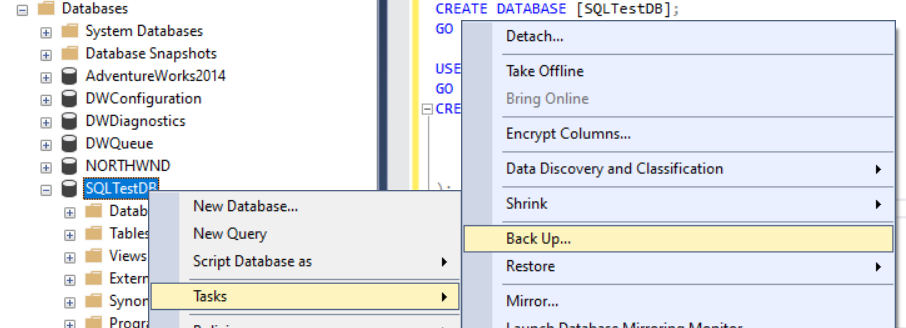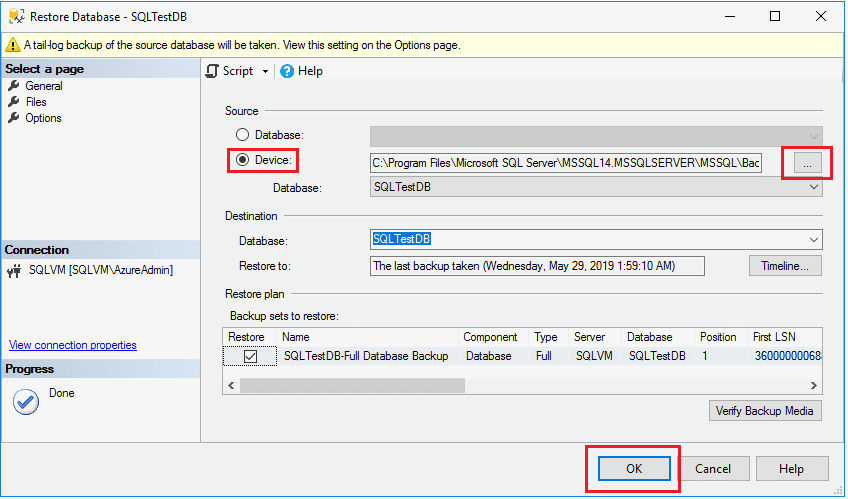Anteckning
Åtkomst till den här sidan kräver auktorisering. Du kan prova att logga in eller ändra kataloger.
Åtkomst till den här sidan kräver auktorisering. Du kan prova att ändra kataloger.
gäller för:SQL Server
I den här snabbstarten skapar du en ny databas, skapar en fullständig säkerhetskopia av den och återställer den sedan.
Mer detaljerad information finns i Skapa en fullständig databassäkerhetskopia och Återställa en databassäkerhetskopia med hjälp av SSMS.
Förutsättningar
Skapa en testdatabas
Öppna SQL Server Management Studio och anslut till din SQL Server-instans.
Öppna ett nytt frågefönster.
Skapa testdatabasen med hjälp av följande kod för Transact-SQL (T-SQL).
USE [master]; GO CREATE DATABASE [SQLTestDB]; GO USE [SQLTestDB]; GO CREATE TABLE SQLTest ( ID INT NOT NULL PRIMARY KEY, c1 VARCHAR(100) NOT NULL, dt1 DATETIME NOT NULL DEFAULT GETDATE() ); GO USE [SQLTestDB]; GO INSERT INTO SQLTest (ID, c1) VALUES (1, 'test1'); INSERT INTO SQLTest (ID, c1) VALUES (2, 'test2'); INSERT INTO SQLTest (ID, c1) VALUES (3, 'test3'); INSERT INTO SQLTest (ID, c1) VALUES (4, 'test4'); INSERT INTO SQLTest (ID, c1) VALUES (5, 'test5'); GO SELECT * FROM SQLTest; GOUppdatera noden Databaser i Object Explorer för att se den nya databasen.
Skapa en säkerhetskopia
Om du vill skapa en säkerhetskopia av databasen följer du dessa steg med hjälp av SQL Server Management Studio eller Transact-SQL:
- Öppna SSMS och anslut till din SQL Server-instans.
- Expandera noden Databases i Object Explorer.
- Högerklicka på databasen, hovra över Uppgifter och välj sedan Säkerhetskopiera....
- Under Målkontrollerar du att sökvägen för säkerhetskopieringen är korrekt. Om du behöver ändra sökvägen väljer du Ta bort för att ta bort den befintliga sökvägen och väljer sedan Lägg till för att skriva in en ny sökväg. Du kan använda ellipsknappen (...) för att navigera till en specifik fil.
- Välj OK för att skapa en säkerhetskopia av databasen.
Mer information om säkerhetskopieringsalternativ finns i SÄKERHETSKOPIERing.
Återställa en databas
Följ dessa steg för att återställa databasen:
Öppna SSMS och anslut till din SQL Server-instans.
Högerklicka på noden Databaser i Object Explorer och välj Återställ databas....

Välj Enhet och välj sedan ellipsknappen (...) för att hitta säkerhetskopian.
Välj Lägg till och navigera till platsen
.bakför filen..bakVälj filen och välj sedan OK.Välj OK för att stänga dialogrutan Välj säkerhetskopieringsenheter .
Välj OK för att återställa databasen.
Rensa resurser
Kör följande Transact-SQL kommando för att ta bort databasen som du skapade, tillsammans med dess säkerhetskopieringshistorik i msdb-databasen:
EXEC msdb.dbo.sp_delete_database_backuphistory @database_name = N'SQLTestDB'
GO
USE [master];
GO
DROP DATABASE [SQLTestDB];
GO
Relaterat innehåll
- Återställa SQL Server-databaser på virtuella Azure-datorer
- snabbstart: Återställa en databas till Azure SQL Managed Instance med SSMS
- Återställa en databas från en säkerhetskopia i Azure SQL Database
- säkerhetskopiering och återställning av SQL Server-databaser
- SQL Server-säkerhetskopiering till URL för Azure Blob Storage
- Skapa en fullständig databassäkerhetskopia
- Återställa en databassäkerhetskopia med hjälp av SSMS